Вие сте изходящ човек. За незабавни съобщения в мрежата сте избрали популярния месинджър qip. Искате ли да добавите индивидуалност към вашия профил? Задайте си оригинален аватар. Нека събеседниците виждат не стандартното лого на qip, а избраната от вас картина или анимация. Това няма да отнеме много време. Но ще се възхищавате на резултата дълго време.
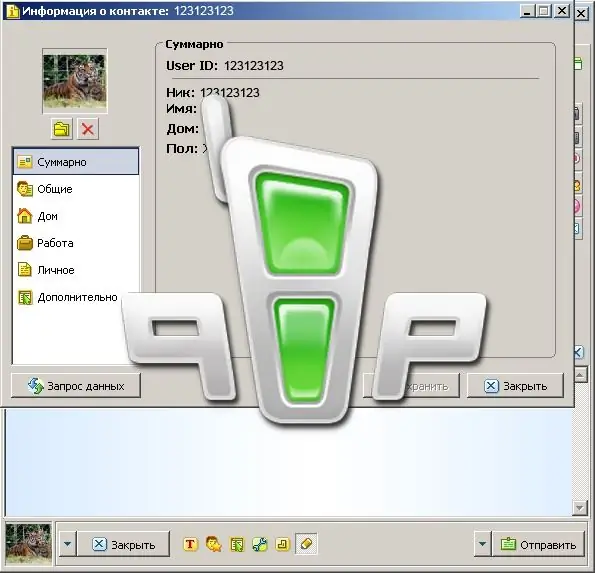
Необходимо
- Qip
- Аватарска снимка
Инструкции
Етап 1
Стартирайте qip и отворете прозорец с контакти. В долната му част има дълъг бутон с логото на qip - „Главно меню“. Щракнете върху него.
Стъпка 2
Пред вас ще се появи спомагателен прозорец. Изберете реда "Показване / промяна на данните ми" от предложения списък. При условие, че на вашия компютър са инсталирани няколко профила, програмата ще предложи да изберете един от тях.
Стъпка 3
На екрана ще се появи друг прозорец - „Информация за контакт“. Аватар се намира в горния ляв ъгъл на този прозорец. По подразбиране там се показва стандартното лого на qip. За да зададете своя собствена снимка, щракнете върху бутона с изображението на папката, разположено точно под и отляво на аватара.
Стъпка 4
На екрана ще се появи друг прозорец - „Качване на аватар“. Намерете на компютъра си графичен файл, който ще бъде вашият аватар, и го посочете. След това щракнете върху бутона "Отваряне".
Стъпка 5
В резултат на това вашият собствен аватар трябва да се появи на мястото на стандартната икона на qip. Кликнете върху бутона "Запазване" и след това "Затваряне". Това е всичко. Сега, по време на кореспонденцията, вашият събеседник ще покаже снимка с избрания от вас аватар. Между другото, ще го видите и в долния ляв ъгъл под съобщенията.






